Tránh nhập trùng dữ liệu trên excel bằng thiết đặt Data Validation
Trong nhiều trường hợp bạn cần dữ liệu trên excel là duy nhất và không được trùng nhau như: mã số sinh viên, mã nhân viên, mã hàng hóa… Do việc nhập liệu lên rất rất nhiều dòng. Vì vậy việc kiểm tra bằng mắt là không chính xác. Bạn cần có những thiết đặt Data Validation để Tránh nhập trùng dữ liệu trên excel. Bài viết sau sẽ giúp bạn thực hiện điều đó.
1- Tránh nhập trùng dữ liệu trên cả một cột của excel
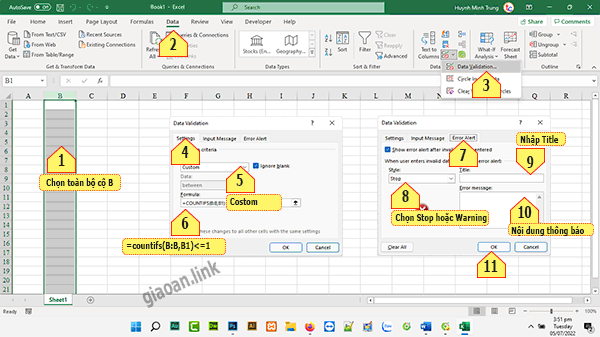
Ví dụ ở đây mình sẽ thiết đặt trên cột B.
Bước1: Bạn chọn toàn bộ cột B
Bước 2: vào tab “Data”, chọn tiếp mục “Data Validation”
Bước 3: Chọn tab “Setting”, chọn mục Allow là “Custom”, mục “Formula” nhập “=countifs(B:B,B1)<=1”
Bước 4: Chọn tab “Error Alert”, mục “Style” chọn “Stop” hoặc “Warning”, mục “Title” viết tiêu đề cảnh báo, mục “Error Message” viết nội dung cảnh báo.
Bước 5: chọn Ok
2- Thiết đặt tránh nhập trùng ở một vùng dòng dữ liệu trên cột
Ở đây, chúng ta sẽ chọn các dòng trên 1 cột. Ví dụ từ C5:C10
Mục “Formula” bạn viết “=countifs(C:C,C5)<=1”. Các mục còn lại tương tự trường hợp 1 ở trên
3- Kết luận
Trên đây, giaoan.link đã hướng dẫn 2 cách thiết đặt Data Validation trên excel để tránh nhập trùng dữ liệu trên cả cột hoặc một vùng dữ liệu trên cùng 1 cột.
4- Video hướng dẫn thực hiện
5- Các bài học Excel cơ bản khác
- Google sheet Webapp|Giáo viên chủ nhiệm quản lý điểm, thống kê xếp hạng chia sẻ cho phụ huynh
- Google sheet Webapp | Bản nâng cấp Tìm và Load Thông tin sinh viên có Hình ảnh và Bảng kết quả thi
- Google webapp | Form tìm, hiển thị kết quả học tập nhiều môn và in phiếu kết quả
- Danh mục các Bài học Google sheet Apps script Cơ bản
- Bản Nâng cấp Hệ thống hóa đơn Phân quyền Quản lý khách Quản lý sản phẩm Quản lý hóa đơn
- Tạo webapp import và update dữ liệu từ Excel lên Google sheet có Load bảng Table lên nền tảng web
- Google sheet, appscript và webapp – Giải pháp thu hoạc phí toàn diện
- Quản Lý Học Phí Bằng Google Apps Script: Form CRUD, Tìm Kiếm, In Phiếu Thu và Tự Động Tính Toán
- Giảm dung lượng PDF dễ dàng với PDF24 Creator – Miễn phí và hiệu quả
- Chuyển đổi Pdf dạng bản scan sang MS Excel chuẩn không bị lỗi font và giữ nguyên định dạng
